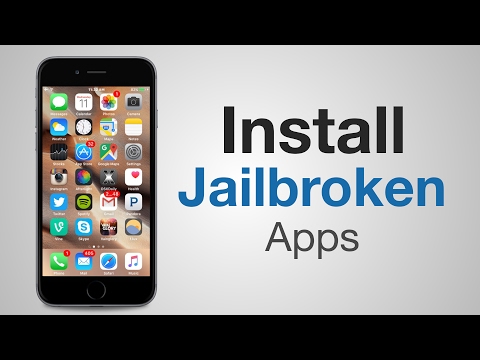A Feladatkezelő kezeli az indítási programokat, megmutatja az IP-címét, és megjeleníti a ravasz erőforrás-használati grafikonokat. Az új színkódolás kiemeli azokat a folyamatokat, amelyek a legtöbb rendszer erőforrását használják, így egy pillanat alatt láthatja őket.
A Feladatkezelő indítása
A Feladatkezelő még mindig hagyományos módon indítható. Nyomja meg a Ctrl-Alt-Delete-ot bárhonnan, és megjelenik egy link, amely elindítja a Feladatkezelőt.


Folyamatok kezelése
A Feladatkezelő alapértelmezett kezelőfelülete lehetővé teszi az aktív alkalmazások egyszerű megtekintését és befejezését, anélkül, hogy bármilyen zűrzavar keletkezne. Mindkét Metro-stílusú alkalmazást és asztali alkalmazást mutatja.



Rendszerstatisztika
A Teljesítmény lap a rendszerinformációinak gördülékeny grafikonjait mutatja. A jobb oldalon látható lehetőségek közül választhat további információk megtekintéséhez. Az új felület sokkal több információt jelenít meg, mint a régi Feladatkezelő.



App története
A Folyamatok lap csak az aktuális erőforrás-felhasználás minden folyamatát mutatja. Az "Alkalmazáselőzmények" fül mutatja, hogy a Metro-alkalmazás mennyi CPU időt és hálózati sávszélességet használ, így azonosítani tudja az erőforrás sertéseket.

Indítási programok
Az Indítás fül mutatja azokat az alkalmazásokat, amelyek automatikusan indulnak a számítógéppel. A Windows végre lehetővé teszi az indítási programok egyszerű letiltását. A Windows azt is megméri, hogy mennyi idő alatt minden alkalmazás késlelteti az indítást, így tájékozott döntéseket hozhat.

felhasználók
A Felhasználók lap lebontja a rendszer erőforrás-felhasználását felhasználói fiókkal. Bemutathatja a felhasználó nevét a felhasználó folyamatainak megtekintéséhez.

Fejlett folyamatadatok és szolgáltatások
A Részletek fül a Windows korábbi verzióinak régi folyamatai lapja. Nincs elég kezelőfelülete - bár alkalmazási ikonokat adtak hozzá. Megjeleníti azokat a speciális beállításokat, amelyek nem találhatóak más lapokon, beleértve a folyamat prioritását és a CPU-affinitást. (A CPU affinitás határozza meg, hogy mely processzor fut, ha a rendszer több CPU-t vagy több magot tartalmazó processzort tartalmaz.)



Az új feladatkezelő hatalmas előrelépést jelent mind a funkciók, mind a bemutató terén. Különösen izgalmas, hogy az átlagos felhasználóknak végül módjuk van az automatikus induló programok kezelésére.